什麼是惡意軟體 HackTool:Win32/Keygen?如何去除?

您是否掃描過您的設備並發現它感染了 HackTool:Win32/Keygen?在您使用破解或金鑰產生器啟動進階軟體後,Windows Defender 可能會自動警告您有關此惡意軟體的存在。
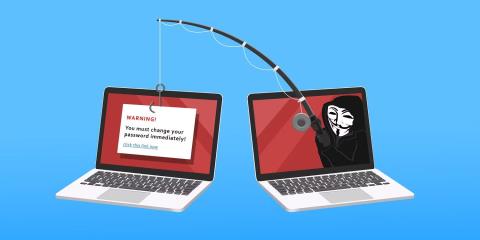
所有企業都面臨網路攻擊。一旦成功,它們不僅會造成破壞,還會允許網路犯罪分子竊取個人資訊,這可能會損害企業及其客戶。
制定應對網路攻擊的計劃顯然至關重要。許多企業制定事件回應計畫就是為了做到這一點。但是,另一種方法是支付事件回應保留 (IRR) 服務費用。
那麼什麼是事件回應保留器?您的企業是否需要它?
什麼是事件響應保留器?
事件回應保留器是與網路安全服務提供者簽訂的服務協議,該合約規定,如果企業成為網路攻擊的目標,供應商將安排必要的服務來應對。
事件回應保留器提供了僱用安全人員來制定事件回應計畫的替代方案。對於想要為此類攻擊做好準備但沒有專門的網路安全人員的小型企業來說,它們是理想的選擇。
事件響應保留費用是多少?
事件響應固定器有多種價格範圍。一些提供者收取預付費用,而另一些提供者僅在使用其服務後才收取費用。
無需預付費用
許多提供者無需預付費用即可提供該服務。它只是一份在需要時提供服務的協議,並詳細說明了所包含的服務類型以及這些服務的成本。
需要預付款
其他提供者要求企業每年支付一定的小時數。這些時間將在發生網路攻擊時使用。如果沒有發生這種情況,這些商定的時間通常可以用於其他服務,例如滲透測試。
事件響應保留器包含什麼?
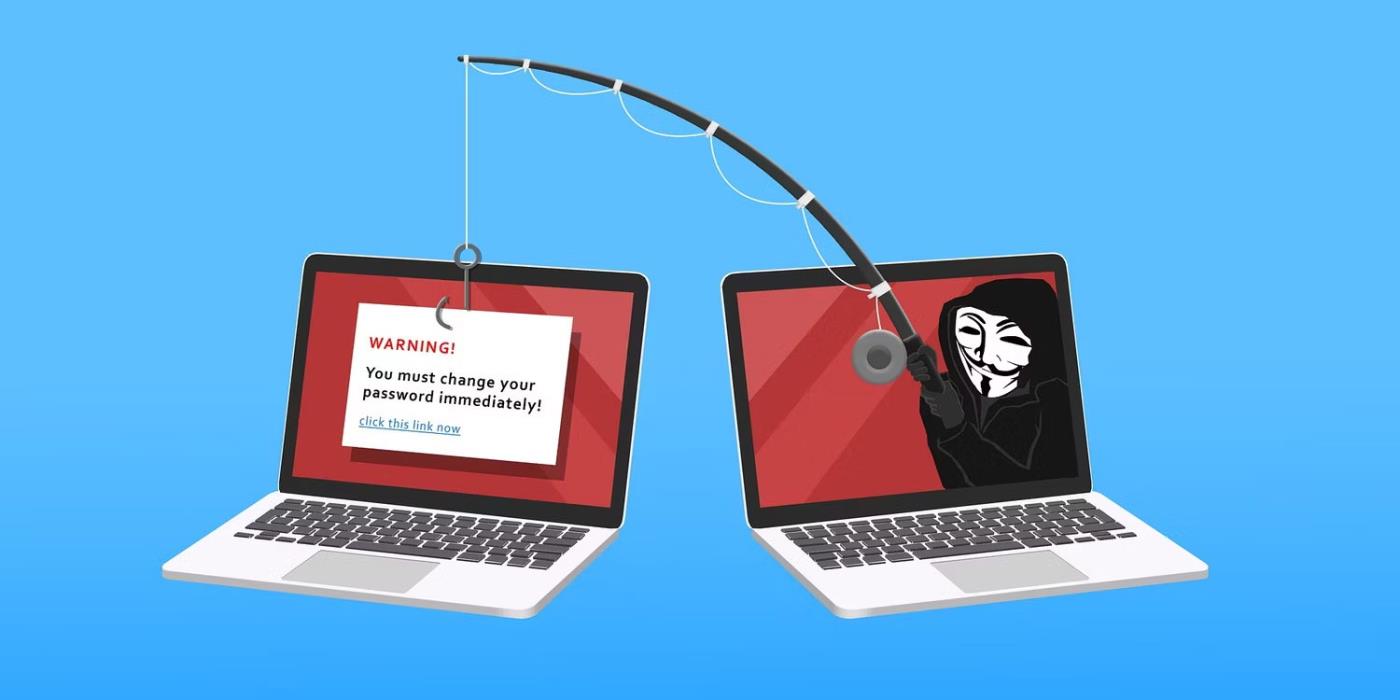
事件回應支援工具通常旨在提供防禦網路攻擊所需的一切。具體包含哪些內容將取決於價格和必要的內容。以下是應包括的主要服務。
事件回應計劃
任何 IRR 都將包括事件回應計劃。這只是一個應對常見網路攻擊的行動計劃。該計劃通常是與企業管理層或 IT 人員一起制定的。大多數計劃將包括企業在發生攻擊時還應採取的步驟。
事件分類
IRR 將包括一名安全專家,負責對任何潛在的網路攻擊進行分類。此人將隨時待命,並確定安全事件是否是真正的攻擊以及需要採取哪些措施。
事件回應
IRR 將包括一名安全專家或團隊,對任何攻擊做出適當的反應。他們負責執行事件回應計畫的大部分步驟,例如損害限制、威脅消除和系統復原。
事件回應保留器還將包含一份詳細列表,詳細說明包含哪些服務和不包含哪些服務。許多 IRR 還保證提供者將在一定時間內開始回應攻擊。
事件響應保留器有哪些優點?

事件回應保留器是一種日益普及的網路安全產品。以下是支付 IRR 的優點。
減少傷害
事件回應工具的主要優點是能夠減少網路攻擊造成的損害。成功的攻擊可能會導致企業停機數小時並導致個人資訊被盜。事件回應保留器旨在減少損害,並可以在發生洩漏時保護您的企業資料。
安心專注事業
擁有事件回應保留器意味著您已做好應對攻擊的準備。它還可以讓您的員工專注於其他事情。如果企業中有人認為攻擊正在進行,他們可以聯繫專家,而不是試圖自己解決問題。
無需培訓或僱用保安人員
有些企業會受益於擁有保全人員,但這並不總是可行的。尤其是小型企業,往往無力聘請 IT 專業人員。購買事件響應固定器提供了更實惠的替代方案。它允許企業從安全專業知識中受益,而無需支付安全專家費用。
價格管制
無論您選擇預付費還是稍後付費,支援的價格都會明確說明。事件響應保留器對於預算有限且希望提前了解價格的公司非常有用。
附加服務可以提高防禦能力
前期 IRR 包括僱用供應商來執行滲透測試等附加服務的能力。其中許多附加服務對於查找網路中的漏洞並使攻擊變得更加困難非常有用。因此,選擇 IRR 並充分利用協議涵蓋的時間可以提高業務的安全狀況。
我們應該外包事件回應服務嗎?
企業是否應該外包事件回應服務取決於其規模和預算。外包提供了一種無需僱用員工即可獲得專業事件回應的方法。對於小型企業來說,這可能比僱用不必要的全職員工更有意義。
大型企業可以從擁有內部團隊中受益更多。內部團隊將僅保護一個企業,可能對單一企業面臨的威脅有更具體的了解,並更頻繁地提供額外的安全服務。
您是否掃描過您的設備並發現它感染了 HackTool:Win32/Keygen?在您使用破解或金鑰產生器啟動進階軟體後,Windows Defender 可能會自動警告您有關此惡意軟體的存在。
探索如何在Windows 10上建立和管理還原點,這是一項有效的系統保護功能,可以讓您快速還原系統至先前狀態。
您可以使用以下 15 種方法輕鬆在 Windows 10 中開啟<strong>裝置管理員</strong>,包括使用命令、捷徑和搜尋。
很多人不知道如何快速顯示桌面,只好將各個視窗一一最小化。這種方法對於用戶來說非常耗時且令人沮喪。因此,本文將向您介紹Windows中快速顯示桌面的十種超快速方法。
Windows Repair 是一款有效的 Windows 錯誤修復工具,幫助使用者修復與 Internet Explorer、Windows Update 和其他重要程式相關的錯誤。
您可以使用檔案總管選項來變更檔案和資料夾的工作方式並控制顯示。掌握如何在 Windows 10 中開啟資料夾選項的多種方法。
刪除不使用的使用者帳戶可以顯著釋放記憶體空間,並讓您的電腦運行得更流暢。了解如何刪除 Windows 10 使用者帳戶的最佳方法。
使用 bootsect 命令能夠輕鬆修復磁碟區引導程式碼錯誤,確保系統正常啟動,避免 hal.dll 錯誤及其他啟動問題。
存檔應用程式是一項功能,可以自動卸載您很少使用的應用程序,同時保留其關聯的檔案和設定。了解如何有效利用 Windows 11 中的存檔應用程式功能。
要啟用虛擬化,您必須先進入 BIOS 並從 BIOS 設定中啟用虛擬化,這將顯著提升在 BlueStacks 5 上的效能和遊戲體驗。








